Egyéni „Új e-mail” és „Elküldött levél” iPad hangok beállítása
Tedd személyre iPad az új e-mail, szöveges üzenet vagy értesítés érkezésekor kiadott hangok módosításával. Az Apple számos szórakoztató lehetőséget kínál a figyelmeztető hangok megváltoztatására. Az iPad még különböző riasztások beállítását is lehetővé teszi e-mailek küldéséhez és fogadásához.
Így szabhatja testre a figyelmeztető hangokat iPadjén.
Ezek az utasítások vonatkoznak iPadOS 14, iPadOS 13 és iOS 12-ig iOS 7.
Egyéni „Új e-mail” és „Elküldött levél” iPad hangok beállítása
Az összes módosítást egyetlen menüben hajthatja végre a Az iPad Beállítások alkalmazásában. Íme, hová menjen:
-
Nyissa meg iPadjét Beállítások.
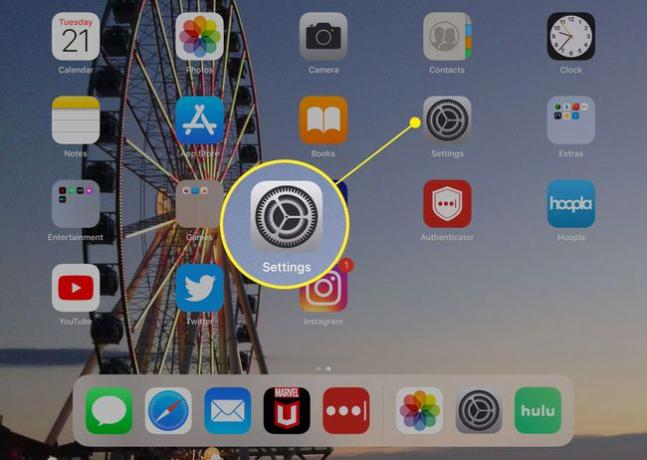
-
Választ Hangok a bal oldali panelen.
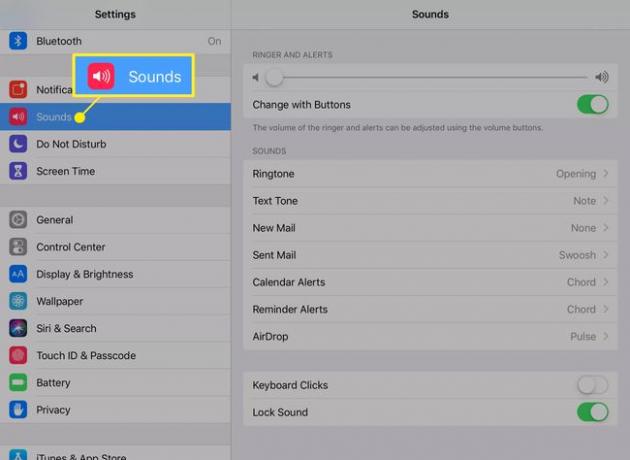
-
Állítsa be a figyelmeztető hangok hangerejét a képernyő tetején lévő csúszka mozgatásával. Azt is kiválaszthatja, hogy a riasztások hangereje megegyezzen-e az iPad teljes hangerejével, ha bekapcsolja Változás gombokkal.
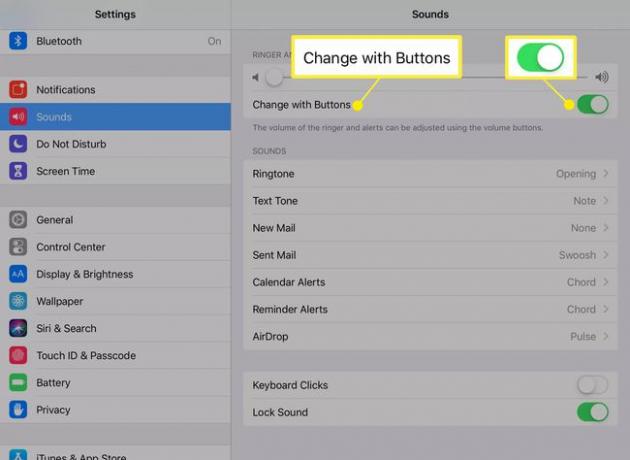
-
A hangerő-csúszka alatt a riasztások listája látható. Választ Új levél vagy Elküldött levél a listáról.
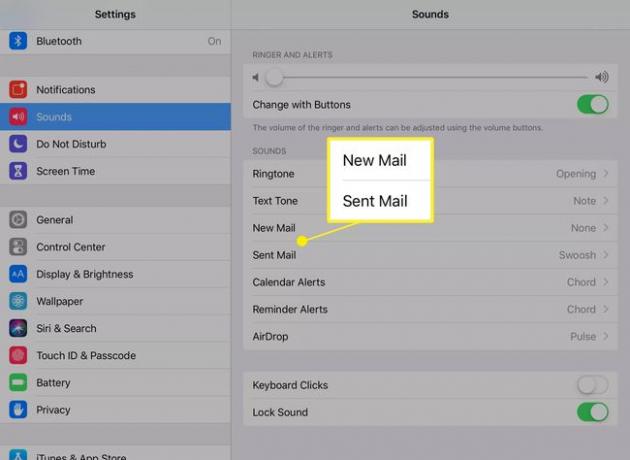
-
Megjelenik egy új menü az egyéni hangok listájával. A figyelmeztető hangok egyedi hangok, amelyeket különféle figyelmeztetésekhez terveztek, például új e-mailek vagy szöveges üzenetek fogadására.
Ha úgy dönt Klasszikus, megnyit egy új listát a mellékelt hangokról az eredeti iPad. A figyelmeztető hangok alatt találhatók a választható csengőhangok.

Miután kiválasztott egy új hangot, az új e-mail fogadásakor vagy e-mail küldésekor szólal meg, a változtatásoktól függően.
Egyéni figyelmeztetések beállítása a névjegyekhez
Az iPaden a szöveges üzenetek globális beállításai mellett egyedi figyelmeztetéseket is adhat a névjegyei között szereplő személyeknek, így anélkül, hogy megnézné, ki üzen Önnek. A következőket kell tennie:
-
Nyissa meg a Kapcsolatok alkalmazást az iPaden.
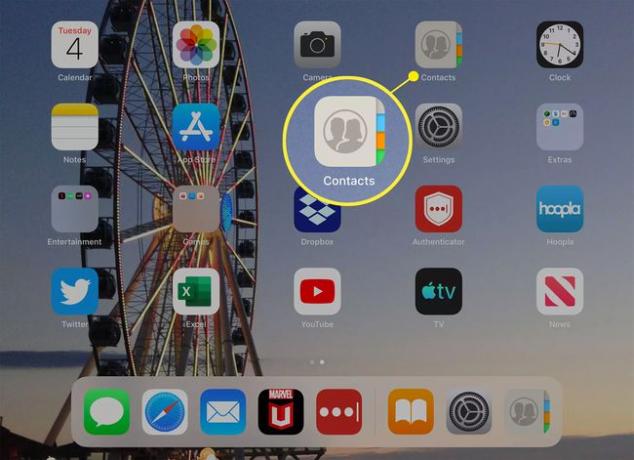
-
Koppintson az egyik névjegy nevére a bal oldali panelen, majd érintse meg a nevét az információik megjelenítéséhez.
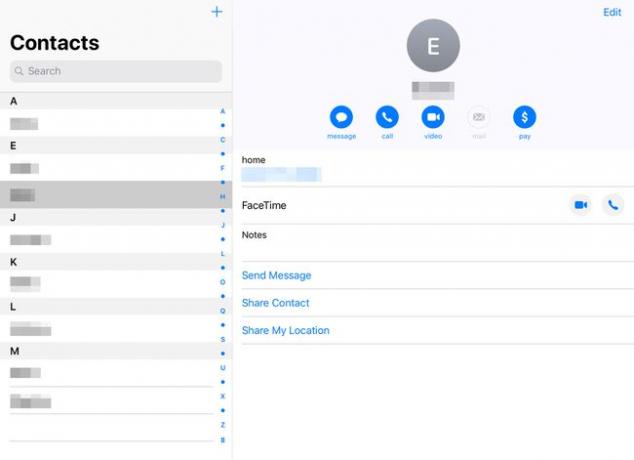
-
Koppintson a Szerkesztés.
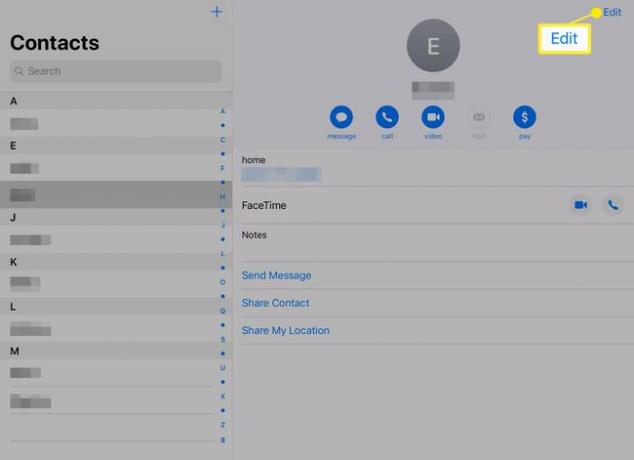
-
Koppintson a Csengőhang vagy Szöveghang új figyelmeztető hang kiválasztásához.
Ha a hangok azt mondják, hogy „Alapértelmezett”, akkor az iPaden beállított globális beállítást használja.
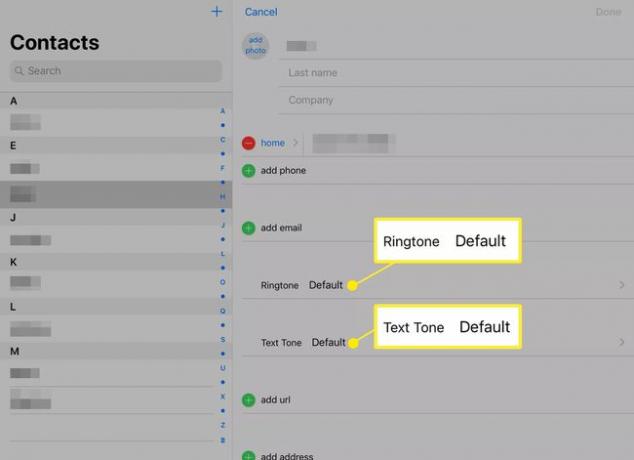
-
Koppintson a használni kívánt figyelmeztető hangra (mindegyikről mintát fog hallani), majd érintse meg a gombot Kész.
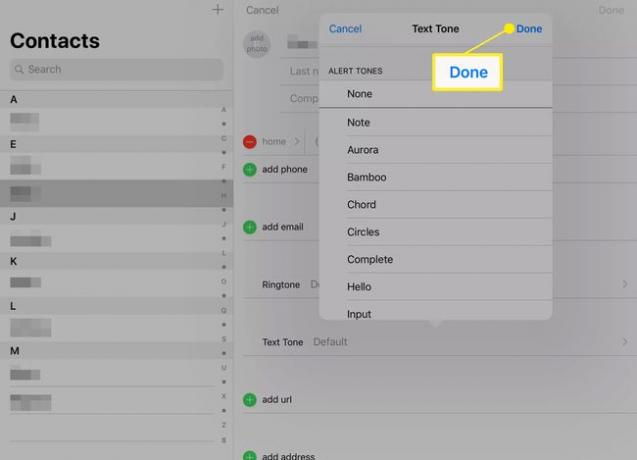
-
Koppintson a Kész a kapcsolati adatok oldalon a módosítások mentéséhez.
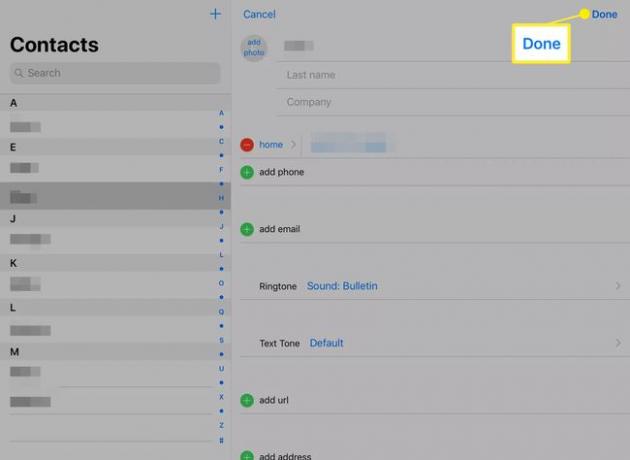
Amikor ez a névjegy felhív vagy SMS-t küld Önnek (attól függően, hogy melyik riasztást módosította), az alapértelmezett hang helyett az egyéni hangot fogja hallani.
További egyéni hangok hozzáadása az iPadhez
Számos egyéni hangot hozzáadhat iPadjéhez, hogy személyre szabhassa azt. Ha használ Siri emlékeztetők beállításához és események ütemezéséhez testreszabhatja az Emlékeztetők és a Naptári figyelmeztetéseket. És ha te használja a FaceTime-ot rendszeresen beállíthat egy egyéni csengőhangot.
Íme néhány egyéb egyéni hang, amelyet beállíthat az iPaden:
- Facebook bejegyzés: Ezt a hangot fogja hallani, amikor a Siri segítségével frissíti a Facebook állapotát, vagy ha megoszt valamit a Facebookon a Megosztás gombbal.
- Csipog: Ez az opció hasonló a Facebook-bejegyzés hangjához, csak azzal Twitter.
- Földre száll: Az Földre száll A funkció kiválóan alkalmas arra, hogy képeket osszon meg Önnel egy szobában lévő emberekkel. kombinációját használja Bluetooth és Wi-Fi fényképek (vagy alkalmazások vagy webhelyek) küldéséhez egy másik közeli iPadre vagy iPhone-ra. A funkció használatához be kell kapcsolnia az AirDrop-ot.
- Hangok zárolása: Ez a beállítás kikapcsolja az iPad által kiadott hangot, amikor lezárja vagy alvó állapotba helyezi.
- Billentyűzet kattintások: Ha nem tetszik az iPad kattanó hangja, amikor megérint egy billentyűt a képernyőn megjelenő billentyűzeten, kapcsolja ki a Billentyűzet kattintásait, és a billentyűzet néma módba vált.
